Jak zálohovat iPhone na externí pevný disk
Uživatelé iPhone se vždy obávají udržováníjejich data v bezpečí. To je důvod, proč se vždy snaží zálohovat svá data zařízení v bezpečí někde. Zpravidla se zálohování na server zdá jako dobrý nápad. Ale mít další zálohu není nikdy škodlivé. Pokud tedy můžete zkopírovat zálohu iPhone do externí pevný disk pak budete mít další zálohu, kterou lze použít pro různé účely.
V tomto článku se dozvíme o postupu zálohování iPhone na externí pevný disk. Doufejme, že vám to pomůže nespoléhat se na iTunes nebo iCloud pro zachování vašich dat.
- Trik 1: Zálohujte iPhone na externí pevný disk přímo bez iTunes
- Trik 2: Zkopírujte zálohu iPhone na externí pevný disk
- Trik 3: Zálohujte iPhone na externí pevný disk v systému Mac
Trik 1: Zálohujte iPhone na externí pevný disk přímo bez iTunes
Hlavním důvodem, proč se lidé rozhodnou zálohovatData zařízení na externím zařízení jsou taková, že obvykle je vnitřní jednotka Mac poměrně nízká. A po nějaké době dojde i vnitřní paměť iPhone. Naštěstí mají uživatelé přístup k bezplatnému nástroji pro zálohování iPhone iCareFone. Tento software je speciálně navržen tak, aby uživatelům iOS umožnil zálohovat data zařízení a obnovit je, kdykoli chtějí.
Pokud tedy chcete zálohovat iPhone na externí pevný disk bez iTunes, pak je iCareFone ideálním nástrojem pro tento účel. Software si můžete stáhnout z jejich oficiálních webových stránek a postupujte podle následujících kroků:
Krok 1: Spusťte software v počítači a připojte pevný disk a iPhone k zařízení. Jakmile software zjistí zařízení, přejděte na kartu Zálohování a obnovení.

Krok 2: Software zobrazí všechna data, která lze ze zařízení zálohovat. Můžete provést úplnou zálohu nebo selektivní zálohu dat.

Krok 3: Klikněte na možnost Záložní cesta a jako cílové umístění vyberte externí pevný disk. Po klepnutí na tlačítko Záloha bude proces zahájen. Po dokončení zálohování budete upozorněni a budete mít možnost zobrazit náhled záložních dat a seznamu záloh.
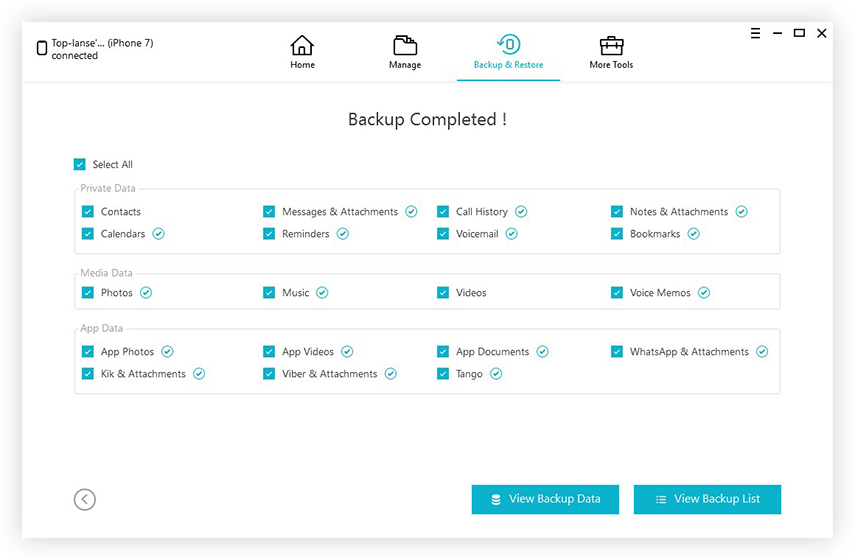
Ze zálohy můžete kdykoli obnovit pomocí softwaru na stejné kartě. Můžete snadno zálohovat všechna data aplikací včetně fotografií, videí, hudebních souborů a dalších datových souborů.
Trik 2: Zkopírujte zálohu iPhone na externí pevný disk
Pokud chcete kopírovat zálohu iPhone na externípevný disk, pak se nemusíte starat o to. Jednoduchá metoda Copy-Paste bude fungovat dobře. V systémech Windows i Mac můžete tento proces snadno provést. Jediným požadavkem je, abyste věděli, kde je záloha Zálohování iPhone snadno a rychle zkopírujte na externí jednotku podle následujících pokynů.
Krok 1: Zapněte systém a připojte k němu pevný disk. Jakmile je pevný disk připojen, budete muset najít záložní soubor iTunes ze systému.
Krok 2: Umístění záložního souboru iTunes je trochu jiné.
- Pro systémy Windows 7 a Vista najdete záložní soubor v umístění jako Uživatelé / AppData / Roaming / Apple Computer / MobileSync / Backup
- Ve Windows 8/10 bude toto umístění - Uživatelé / Vaše uživatelské jméno / AppData / Roaming / Apple Computer / MobileSync / Backup

U systému Mac budete muset stisknoutTlačítko Command, Shift a G současně. Tím se otevře rozhraní Přejít do složky. Poté zadejte ~ / Library / Application Support / MobileSync / Backup a soubor se zobrazí.

Krok 3: Jakmile najdete záložní soubor, vyberte jej a zkopírujte jej. Nyní otevřete externí pevný disk a vytvořte složku nebo vložte soubor přímo na pevný disk.
Soubor bude zkopírován na jednotku během několika sekund podle velikosti záložního souboru. A proto budete mít další kopii zálohování dat pro iPhone.
Trik 3: Zálohujte iPhone na externí pevný disk v systému Mac
Existuje jiný způsob, jak se pohybovatZálohování iPhone na externí pevný disk. Pro tuto metodu budete muset připravit pevný disk k přenosu dat. Při přípravě pevného disku vytvořte novou složku pro uložení záložního souboru iTunes. Nyní postupujte podle následujících kroků:
Krok 1: Spusťte aplikaci Terminal na počítači Mac. Tuto možnost najdete ve složce nástrojů systému Mac. Jakmile se aplikace otevře, zadejte příkaz jako
ln -s / Svazky / ExternalHD / iTunesBackup / Backup / ~ / Library / Application Support / MobileSync / Backup
Krok 2: Nyní stiskněte klávesu Return a bude vytvořen symbolický odkaz. V důsledku toho bude Mac od nynějška považovat externí pevný disk za výchozí umístění pro uložení zálohy iTunes.
Krok 3: Nyní ukončete aplikaci terminálu a podívejte se, zda odkaz fungoval nebo ne. Když se v aplikaci Finder vrátíte do záložní složky iTunes, uvidíte, že složka Backup je prázdná s klávesovou zkratkou.

Krok 4: Spusťte iTunes v počítači Mac a nyní proveďte zálohu zařízení. Tentokrát se záložní soubor uloží přímo na externí jednotku.
Budete tak moci provádět přímou zálohu dat iPhone. A když odpojíte externí pevný disk, výchozí umístění zálohy se automaticky přepne na umístění Mac.
Závěr
Poskytli jsme vám několik triků, které mohou býtslouží k zálohování iPhone na externí pevný disk. Můžete se tedy rozhodnout pro kteroukoli z uvedených metod. Všechny triky budou fungovat dobře, aby se záložní soubor zkopíroval na externí pevný disk. K tomuto účelu se však doporučuje používat iCareFone. Tento nástroj je vysoce účinný a je schopen rychle spravovat, organizovat, zálohovat a obnovovat data zařízení iOS.








![[Vyřešeno] Externí pevný disk není rozpoznán ve Windows 10/8/7](/images/data-recovery/solved-external-hard-drive-not-recognized-in-windows-1087.jpg)
